I dagens vejledning vil jeg vise dig, hvordan du med få klik kan opnå en mystisk skov-effekt i Affinity Photo. Denne effekt giver dine fotografier en magisk og atmosfærisk note, der især egner sig godt til skovbilleder. Så tag dit billede og lad os komme i gang!
Vigtigste erkendelser
- Med bevægelses- og skarphedsfiltret kan du skabe den mystiske effekt.
- Gradienten hjælper med at gøre bestemte billedområder skarpe eller slørede.
- En lysstråleeffekt kan yderligere forstærke atmosfæren.
- En vignette og en let støjtekstur giver billedet den sidste finish.
Trin-for-trin-vejledning
Trin 1: Vælg billedet og anvend bevægelses- og skarphedsfilteret
Begynd med at vælge et passende billede, der indeholder mindst nogle lige træer. Disse træer fungerer som grundlag for den mystiske effekt.
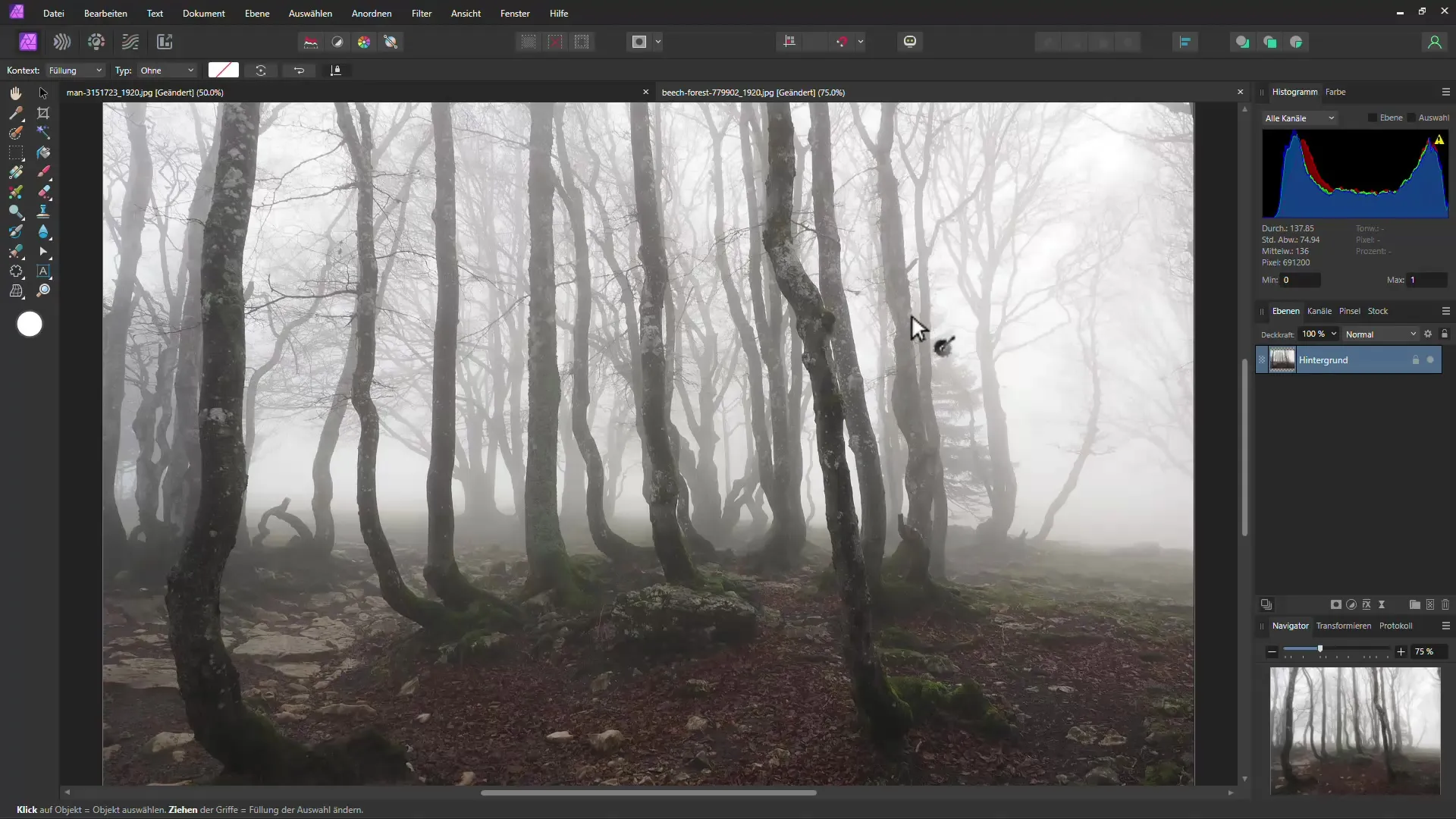
Trin 2: Definér slørede områder
Gå derefter til filtermenuen og vælg bevægelses- og skarphedsfilteret. Indstil rotationen til 270° og intensiteten til maksimal for at opnå den ønskede effekt. For ikke at gøre hele billedet sløret er det vigtigt at arbejde med gradientværktøjet. Træk en gradient fra øverste billedkant nedad mens du holder Shift-tasten nede. Sørg for at den øverste del af billedet er sløret, og den nederste del er skarp. Du kan tilpasse gradienten efter behov for at variere det slørede område.
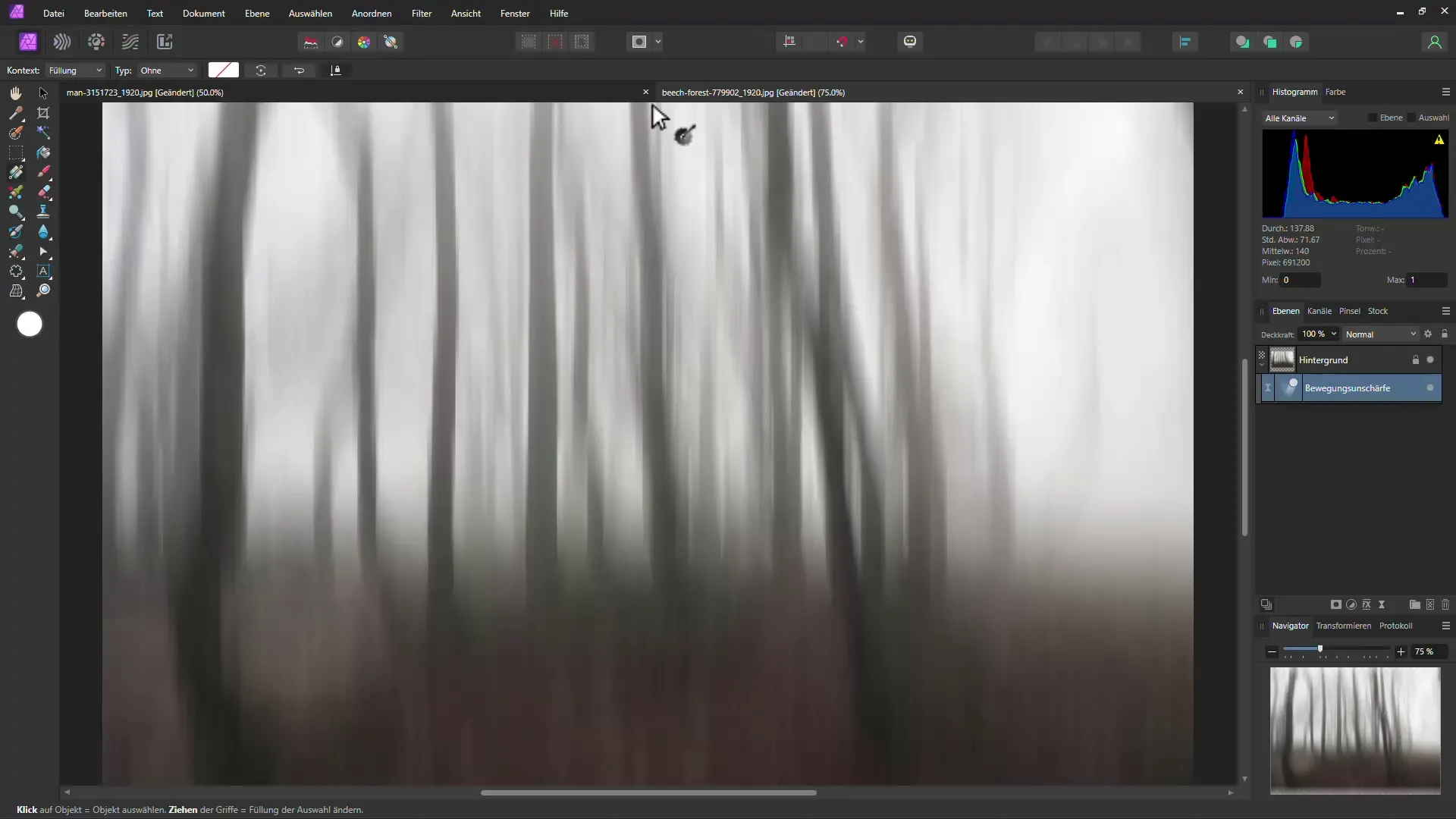
Trin 3: Tilføj farvegradient for at forstærke effekten
Næste trin er at tilføje en farvegradient for at yderligere styrke den mystiske effekt. Træk farvegradienten, så de øverste områder tendentielt ser mørkere ud, og de nederste lysere. Eksperimenter med forskellige farver for at opnå den bedste effekt.
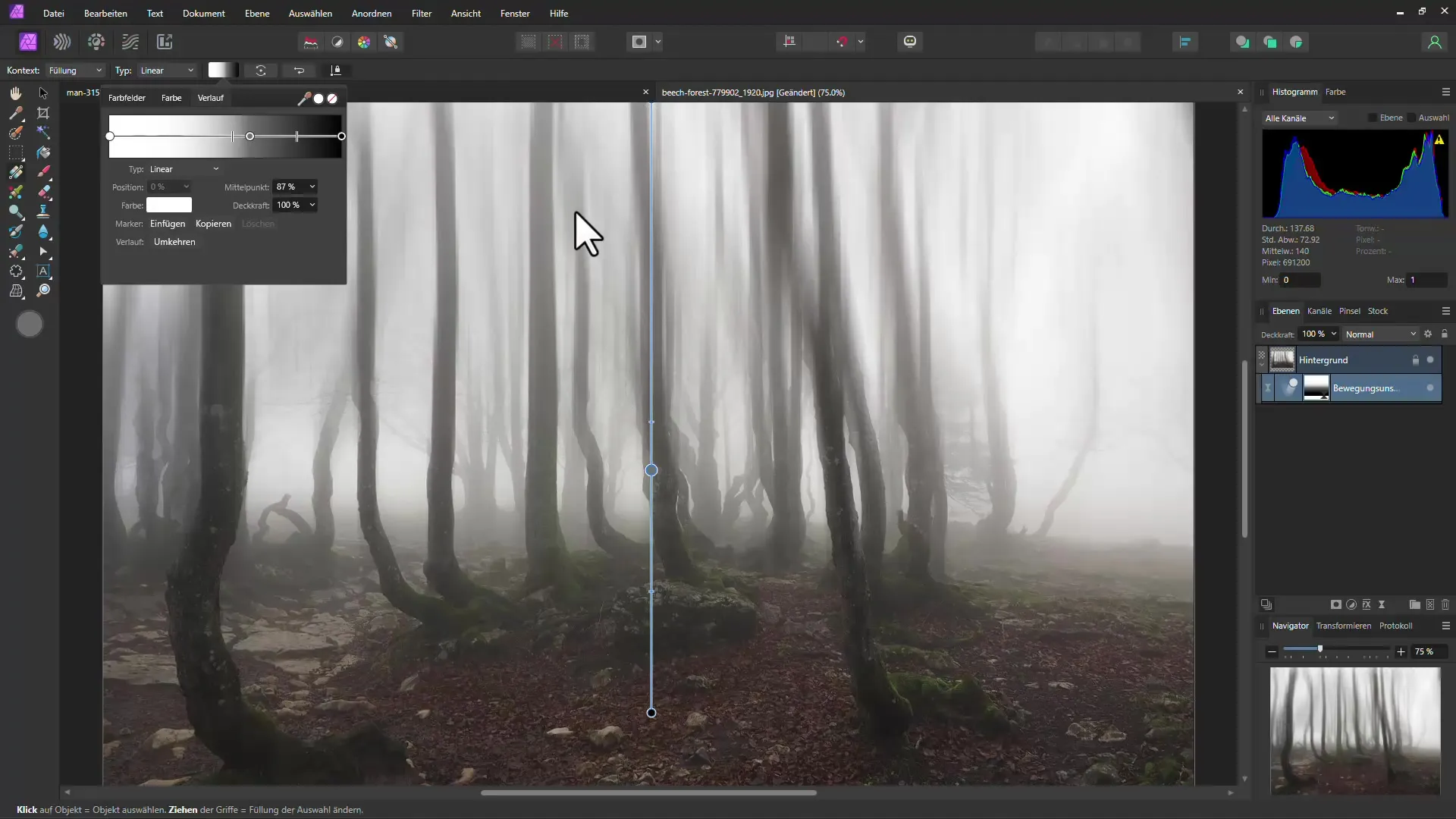
Trin 4: Opret solstråler
For at skabe en endnu mere mystisk atmosfære kan du nu tilføje solstråler. Vælg stjerneværktøjet og træk det proportionalt ved at holde Skift-tasten nede. Sørg for at strålerne ser bløde ud og ikke for skarpe ved at anvende Gaussisk blødgøringsfilter. Reducér også strålernes gennemsigtighed for at gøre effekten mere organisk.
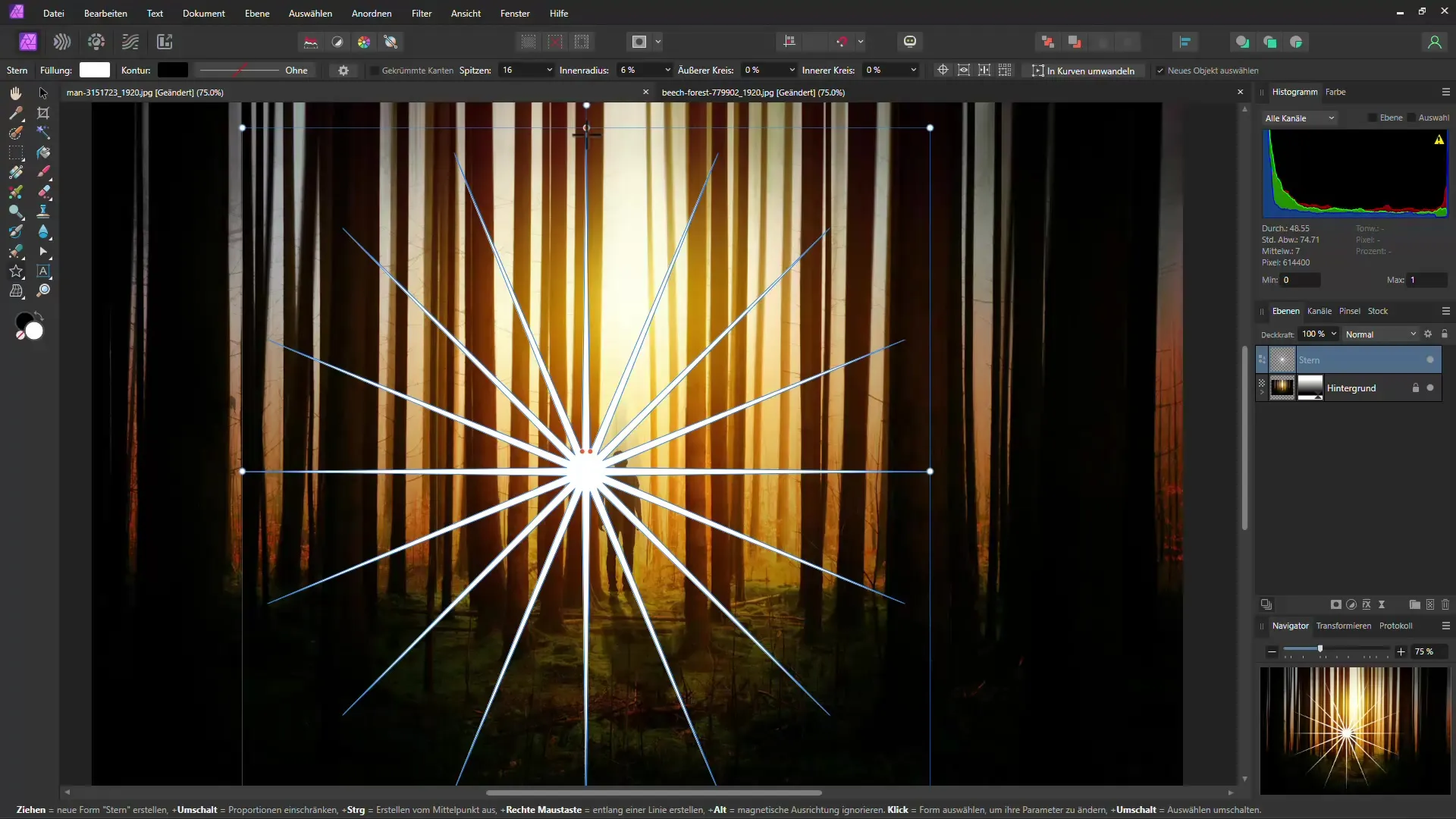
Trin 5: Finjustering af solstrålerne
Du kan justere strålerne yderligere. Klik igen på stjerneværktøjet og adskil spids- og indre radiusindstillingerne. Dette giver dine solstråler et mere naturligt udseende. Ved at manipulere disse værdier kan du komfortabelt tilpasse udseendet af dine solstråler.
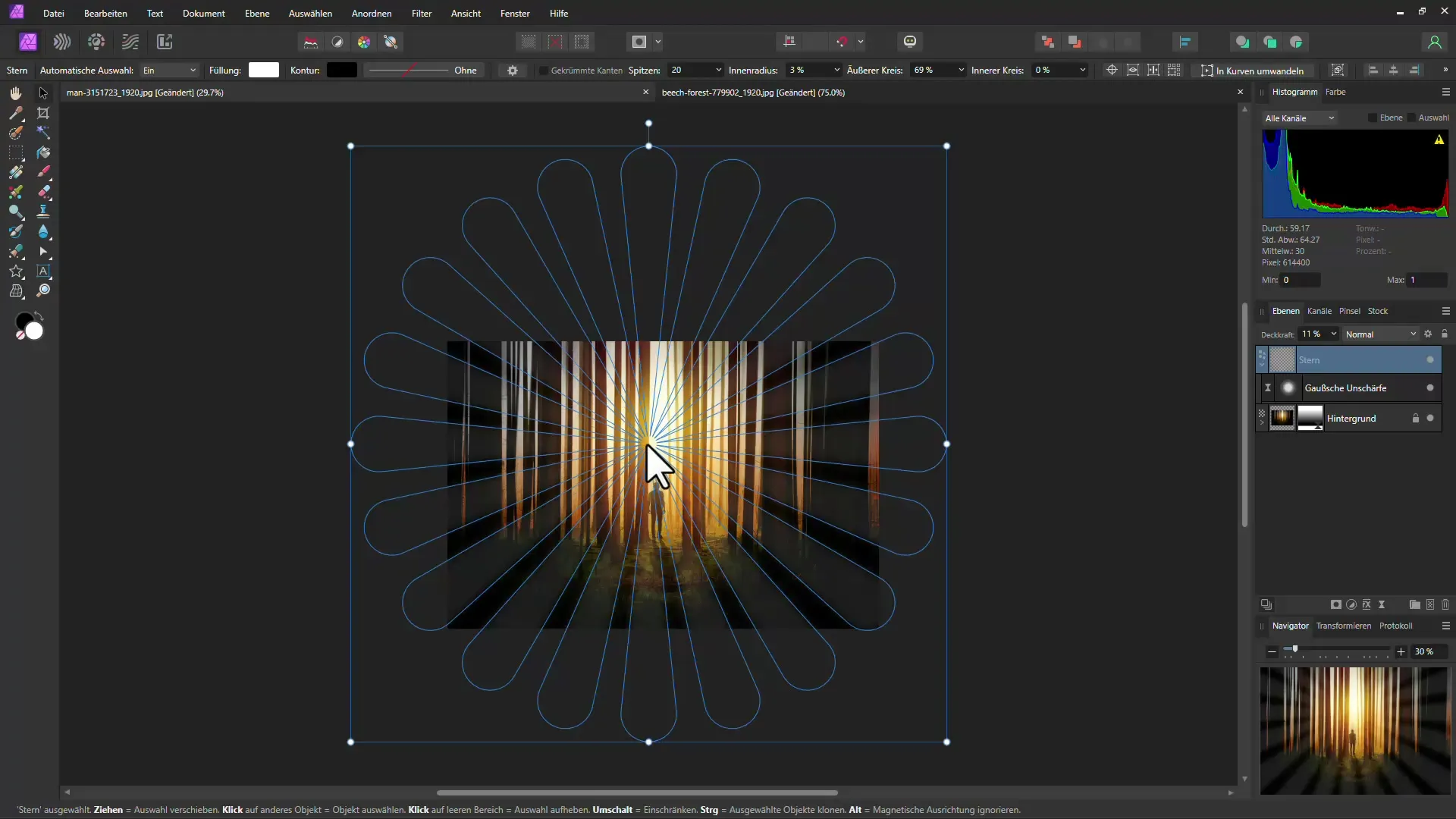
Trin 6: Opret maske til strålerne
For at give strålerne et endnu mere realistisk udseende, opret en maske, hvormed du kan fjerne nogle stråler, der måske er dækket af træer. Brug en blød pensel og mal over områder, hvor du ønsker at se færre eller ingen stråler.
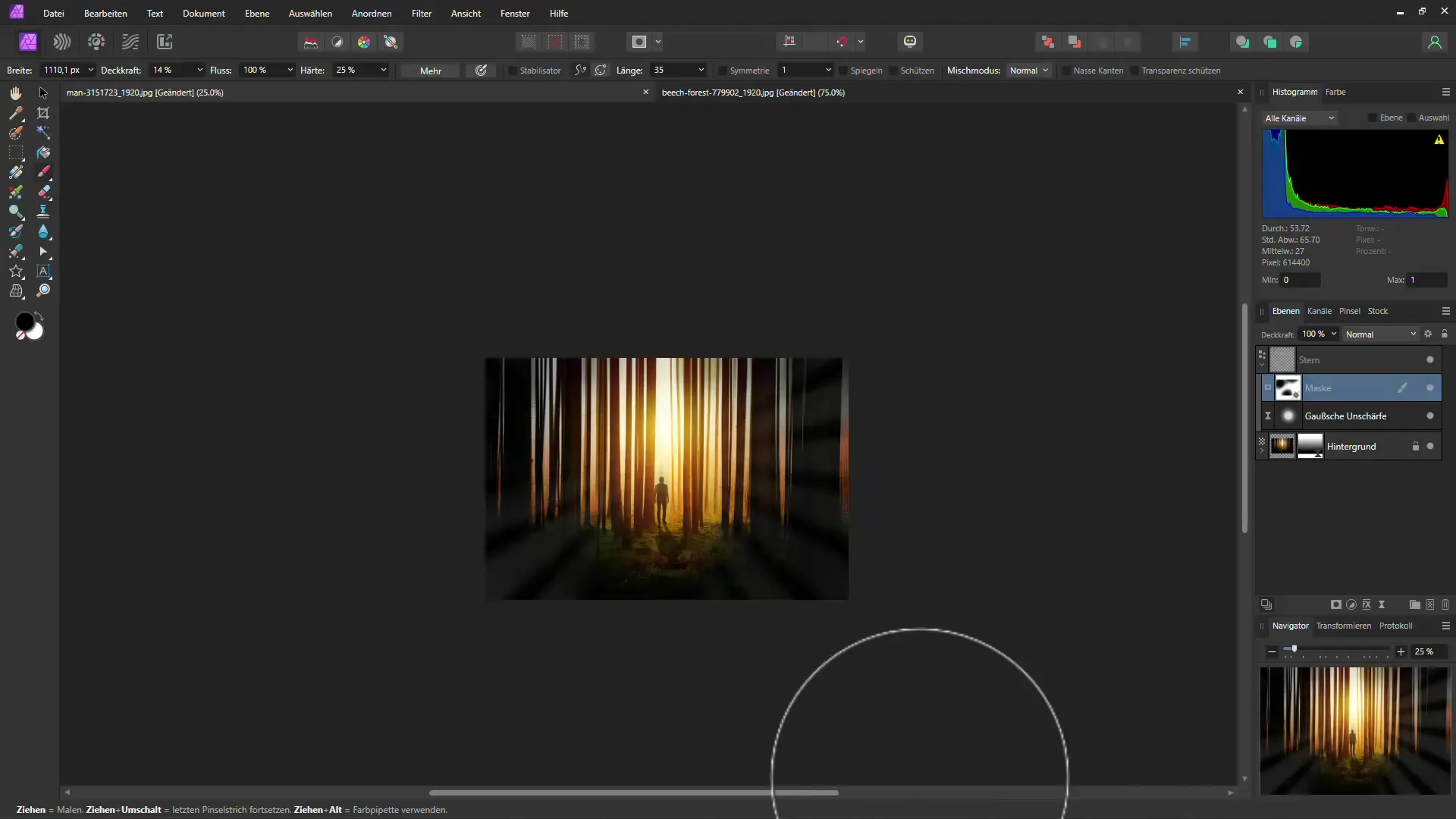
Trin 7: Tilføj vignette
En vignette kan hjælpe med at fokusere på centrum af dit billede og styrke den mystiske effekt. Gå til Live-filtermenuen og vælg "Vignette". Flyt skyderen til venstre for at gøre kanterne af billedet mørkere.
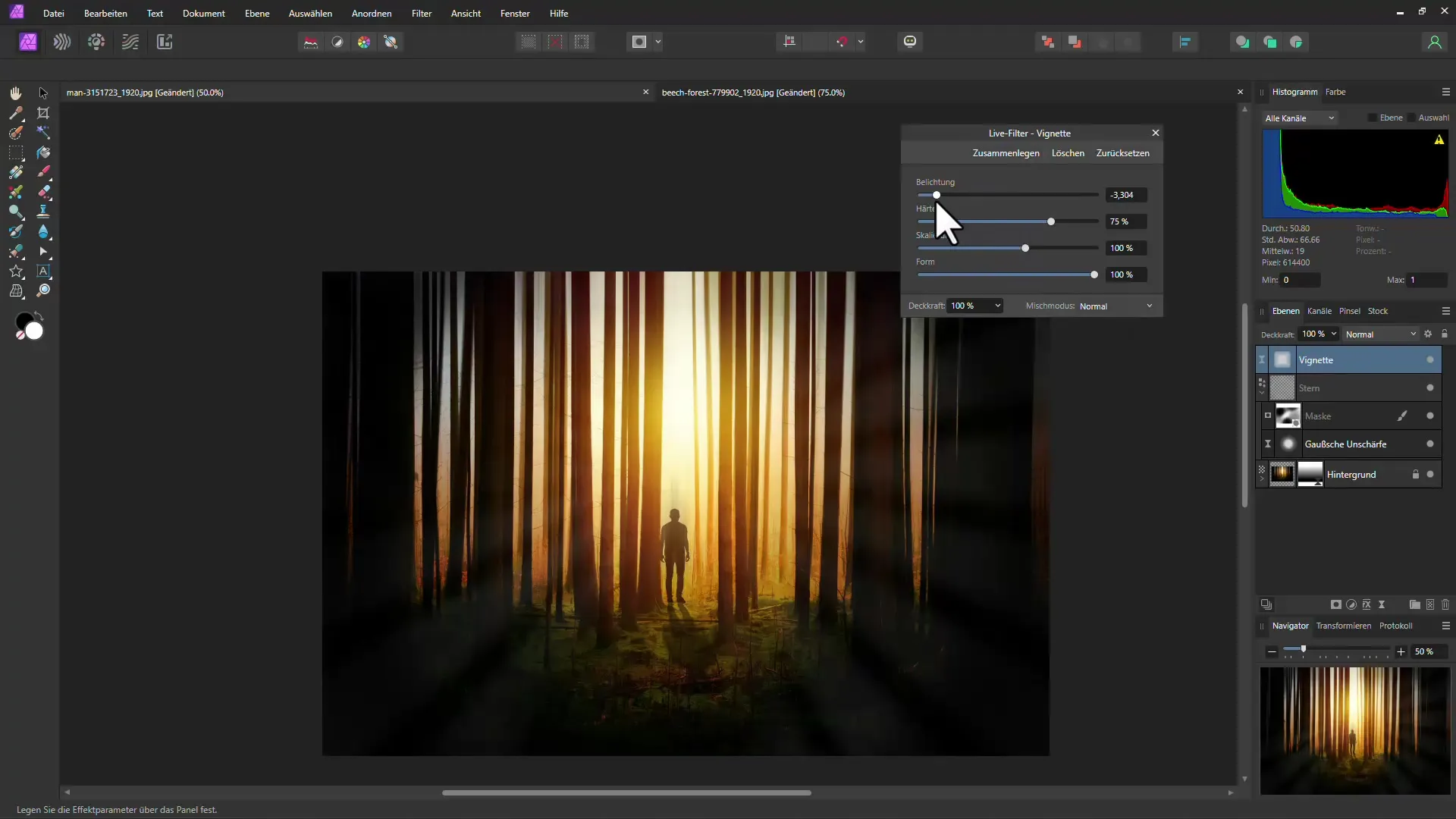
Trin 8: Tilføj støj
For at give billedet det sidste touch kan du tilføje en let støj. Vælg "Tilføj støj" blandt live-filtrene og juster intensiteten for at strukturere billedet lidt mere. Lidt støj kan give dit billede mere dybde.
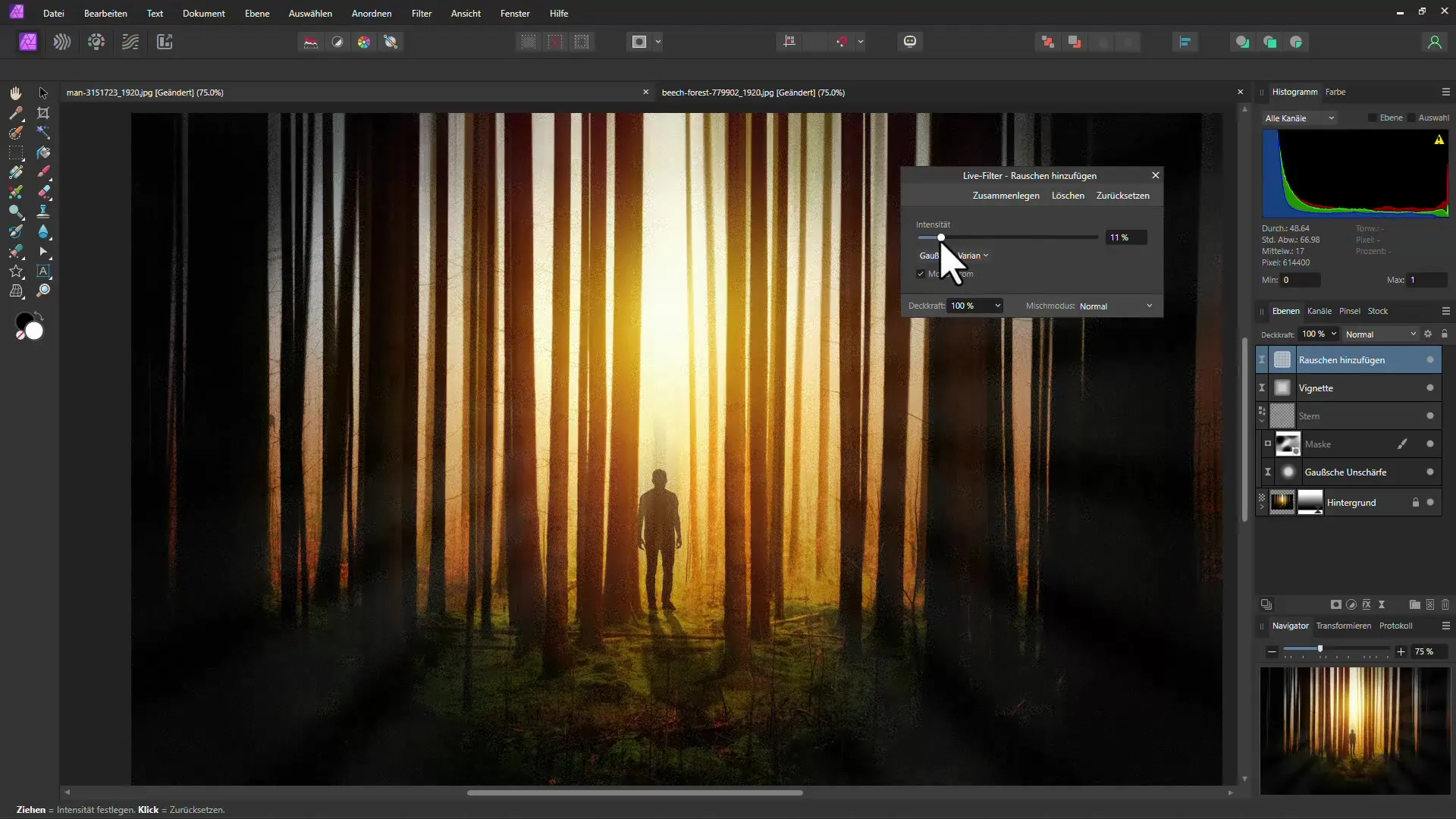
Trin 9: Kontroller og tilpas det endelige billede
Betragt det endelige resultat og sammenlign det med det originale billede. Du kan til enhver tid foretage justeringer i Live-filtret for at sikre, at alt ser optimalt ud. På denne måde sikrer du dig, at du er tilfreds med det endelige billede.
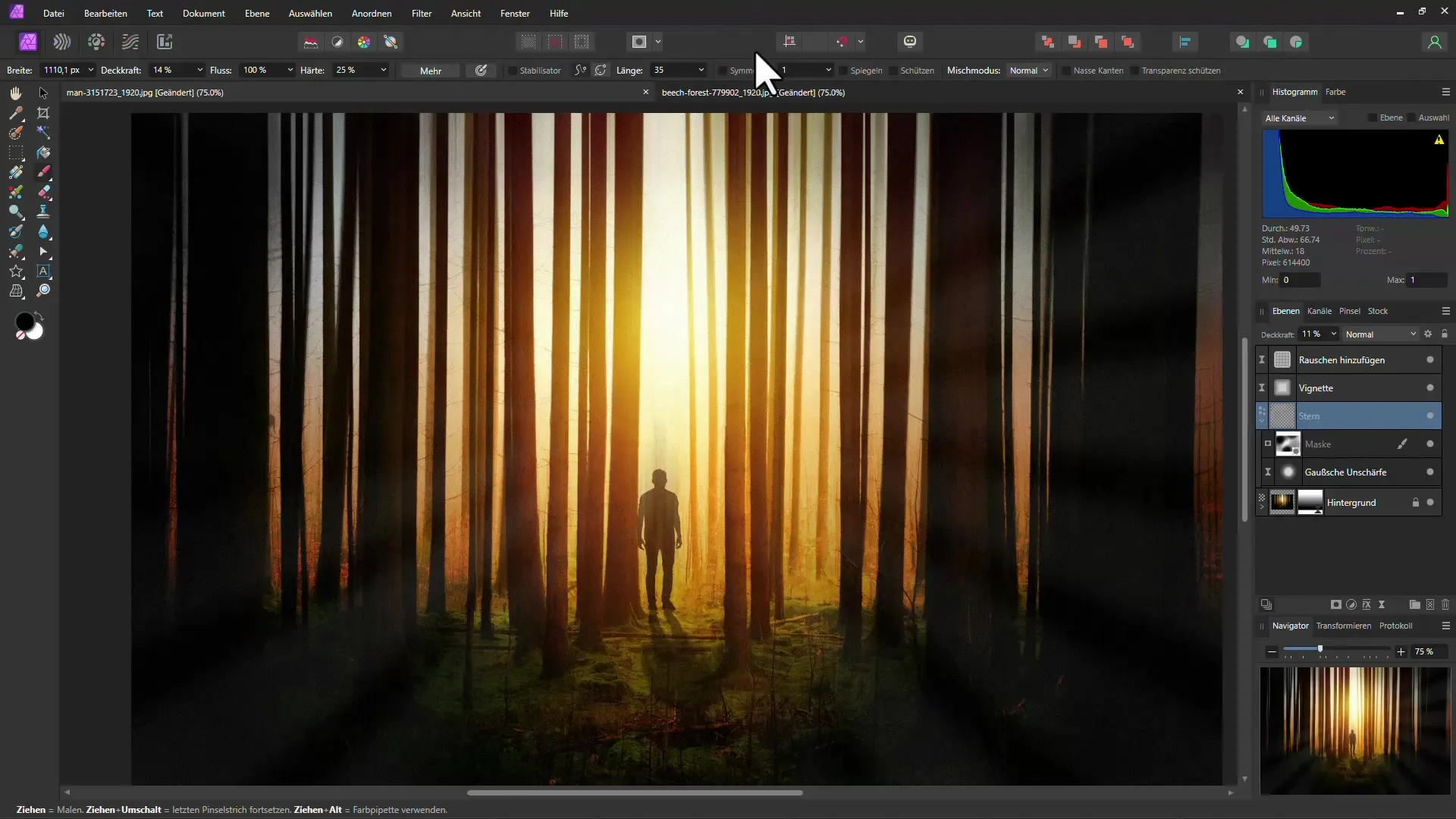
Resumé
I denne vejledning har du lært, hvordan du kan skabe en mystisk skov-effekt med Affinity Photo. Ved at bruge forskellige filtre og værktøjer kunne du give dit billede en fortryllende udstråling.
Ofte stillede spørgsmål
Hvordan vælger jeg det bedste billede til denne effekt?Vælg et billede med høje, lige træer og en interessant lysstemning.
Kan jeg tilpasse effekterne efterfølgende?Ja, alle effekter, du tilføjer som Live-filtre, kan til enhver tid justeres.
Hvordan undgår jeg, at billedet ser for unaturligt ud?Sørg for at indstille intensiteten af filtre og effekter blidt og tilføj lidt støj.


